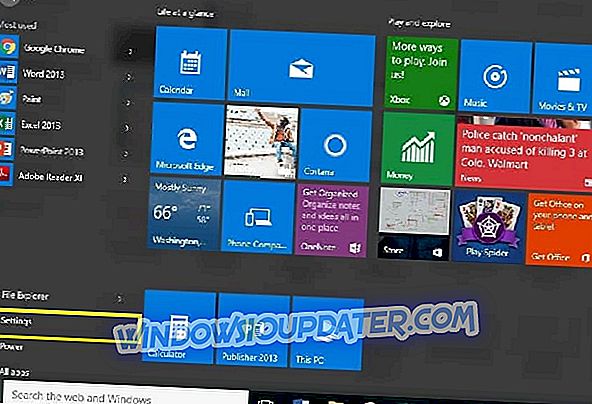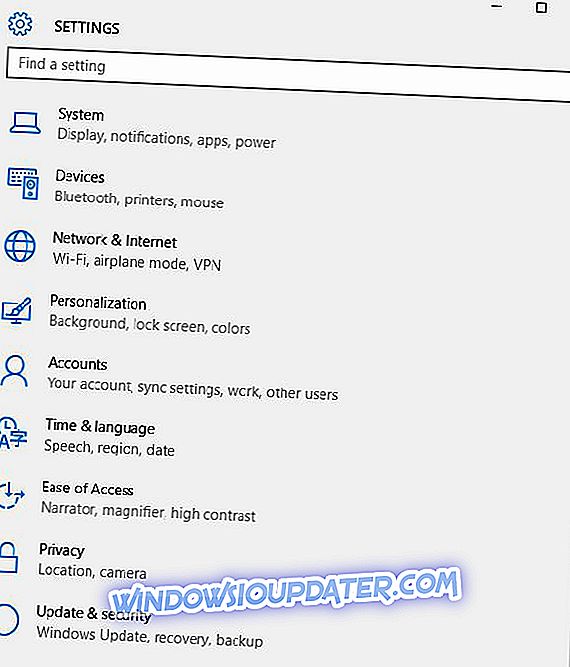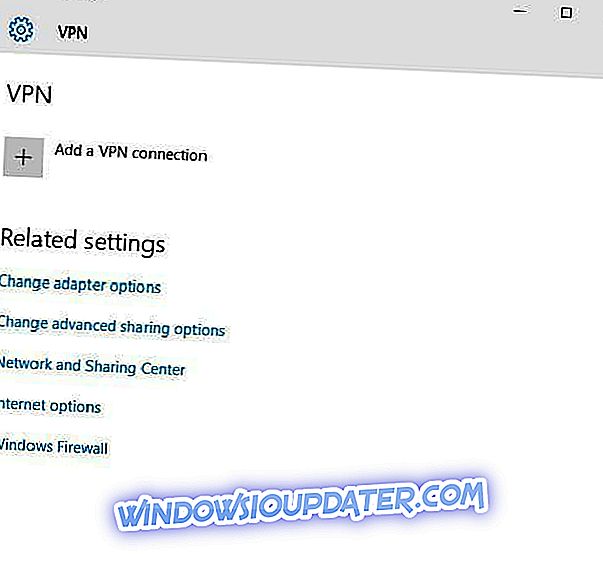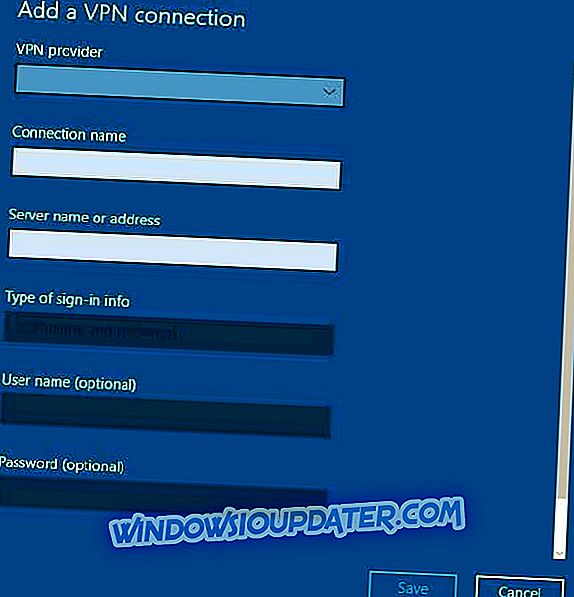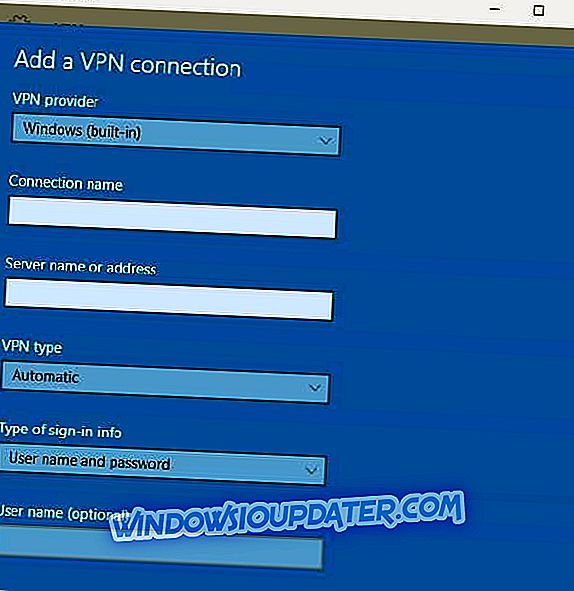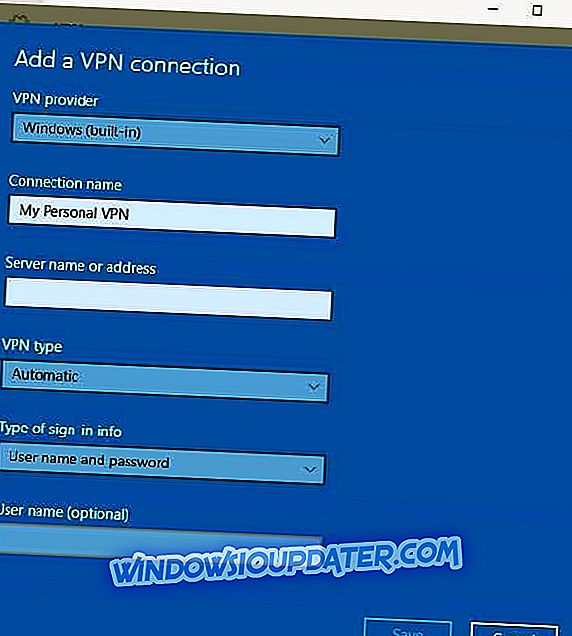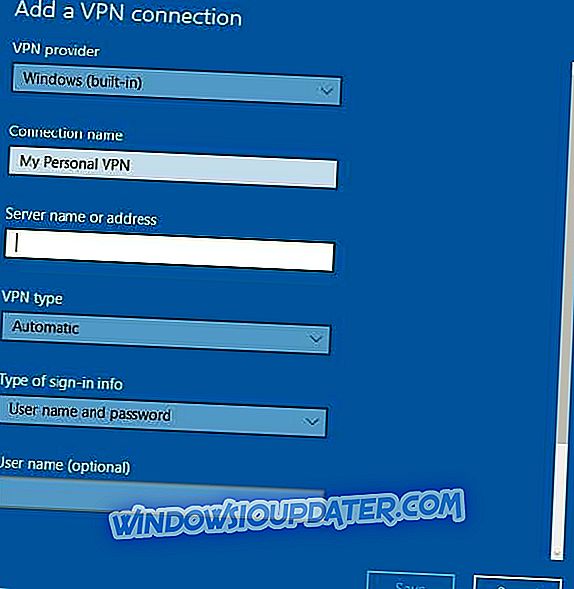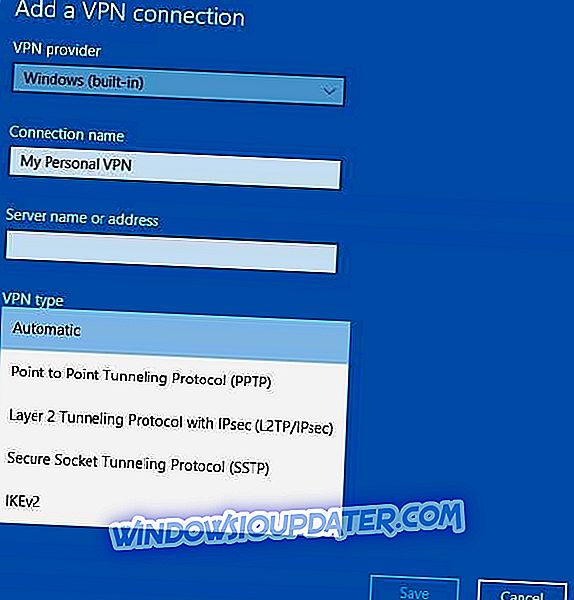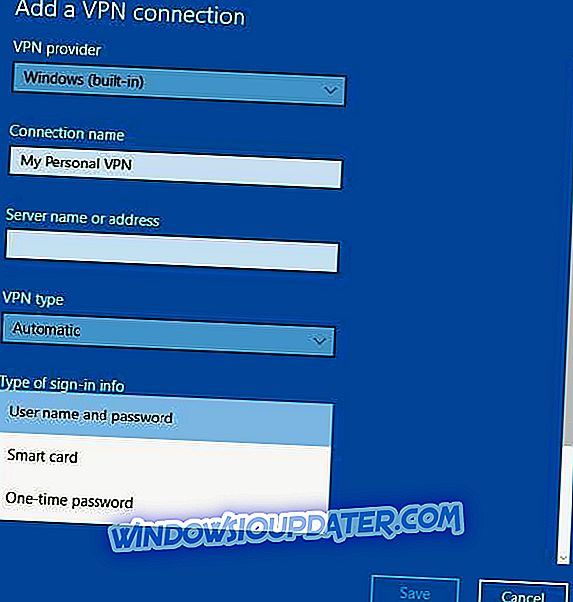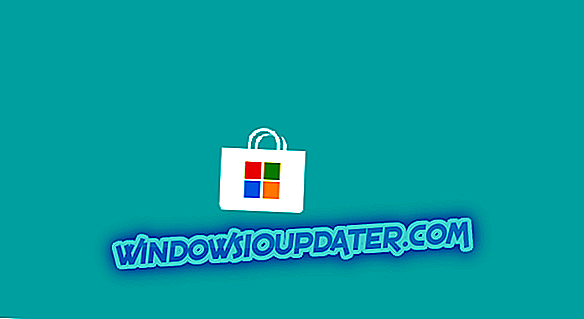Bạn có cần kết nối máy tính xách tay Windows 10 của mình với VPN không? Có một VPN tốt và đáng tin cậy là rất quan trọng và trong bài viết hôm nay, chúng tôi sẽ chỉ cho bạn cách kết nối PC với mạng VPN trên Windows 10.
Khi bạn muốn kết nối máy tính xách tay Windows 10 của mình với VPN, có một vài điều bạn cần làm để đi đến điểm đó.
Cho dù đó là cho mục đích công việc, hoặc sử dụng cá nhân của riêng bạn, VPN hoặc mạng riêng ảo, sẽ mang lại cho bạn kết nối an toàn hơn với mạng và Internet, giống như khi bạn làm việc ở nơi công cộng.
Để kết nối thành công máy tính xách tay Windows 10 của bạn với VPN, bạn cần phải có cấu hình VPN trên máy tính xách tay của mình, bằng cách tự tạo hoặc thiết lập tài khoản văn phòng hoặc công việc để có được cấu hình VPN từ nơi làm việc của bạn.
Làm cách nào để kết nối với VPN trên Windows 10? Thực hiện theo các bước sau
- Tạo cấu hình VPN trên máy tính xách tay của bạn trong Windows 10
- Kết nối máy tính xách tay Windows 10 của bạn với VPN
- Sử dụng máy khách VPN của bên thứ ba
Nhiều sự cố mạng được gây ra bởi phần mềm độc hại, các tập lệnh và bot khác nhau. Bạn có thể tự bảo vệ mình bằng cách cài đặt Cyberghost (flash sale 77%), công ty dẫn đầu trong thị trường VPN (hiện 50% trên tất cả các gói). Nó bảo vệ PC của bạn khỏi các cuộc tấn công trong khi duyệt, che dấu địa chỉ IP của bạn và chặn tất cả các truy cập không mong muốn.
Tạo cấu hình VPN trên máy tính xách tay của bạn trong Windows 10
Dưới đây là các bước bạn có thể thực hiện để tạo hồ sơ VPN trên máy tính xách tay của mình, nếu bạn không có:
- Nếu cấu hình VPN bạn muốn tạo là cho tài khoản công việc của bạn, hãy kiểm tra cài đặt VPN hoặc kiểm tra ứng dụng VPN trong trang web mạng nội bộ tại nơi làm việc của bạn hoặc kiểm tra với người hỗ trợ CNTT của công ty bạn về nó. Tuy nhiên, nếu cấu hình VPN dành cho dịch vụ VPN mà bạn đã đăng ký để sử dụng cá nhân, hãy truy cập Microsoft Store và kiểm tra xem có ứng dụng nào cho dịch vụ VPN không, sau đó truy cập trang web dịch vụ VPN để xem liệu có cài đặt kết nối không được liệt kê trong đó.
- Khi bạn đã xác nhận VPN cho công việc hoặc VPN cho tài khoản cá nhân, hãy nhấp vào nút Bắt đầu .
- Chọn Cài đặt.
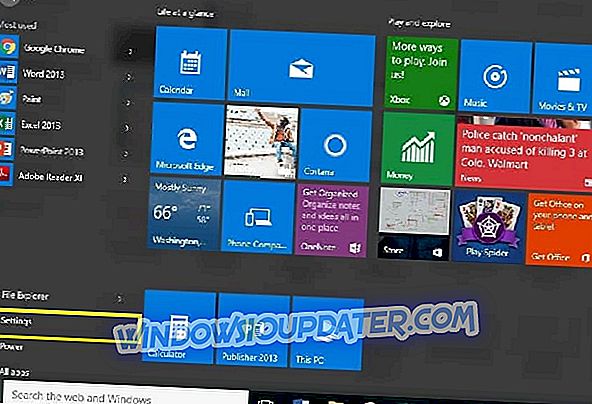
- Nhấp vào Mạng và Internet.
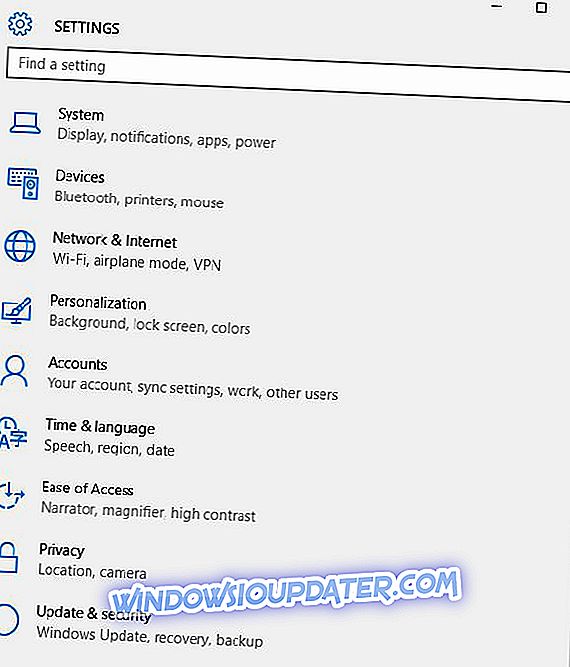
- Chọn VPN.
- Chọn Thêm kết nối VPN.
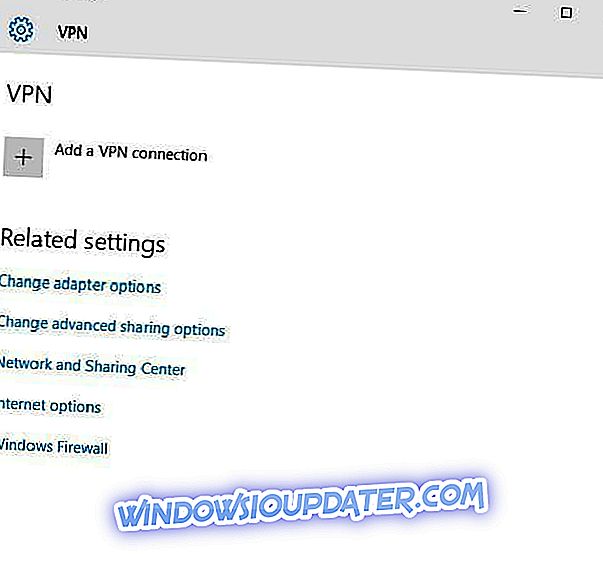
- Trong Thêm kết nối VPN, hãy đến nhà cung cấp VPN.
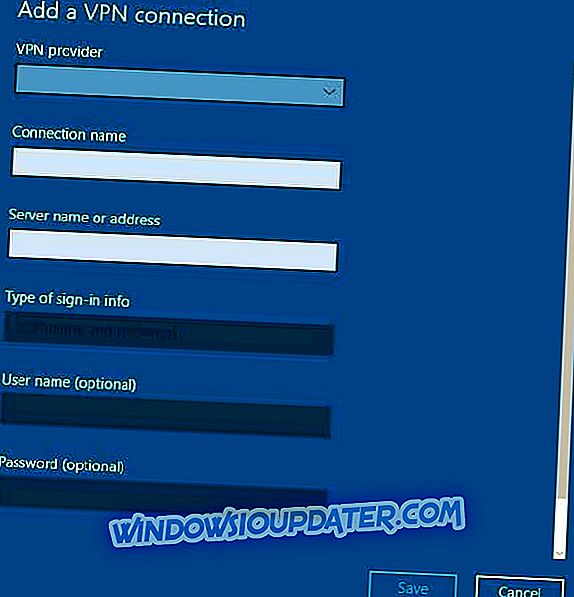
- Chọn Windows (tích hợp).
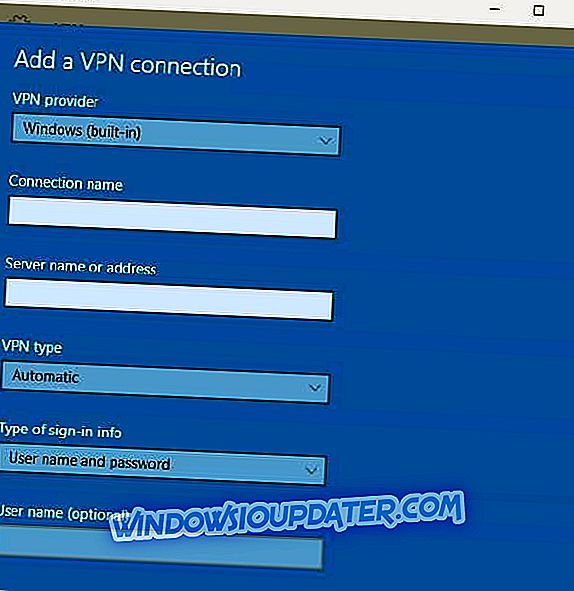
- Đi tới hộp Tên kết nối và nhập bất kỳ tên nào, ví dụ My Personal VPN cho cấu hình kết nối VPN. Đây là cùng tên bạn sẽ tìm khi bạn muốn kết nối trong tên Máy chủ hoặc hộp địa chỉ.
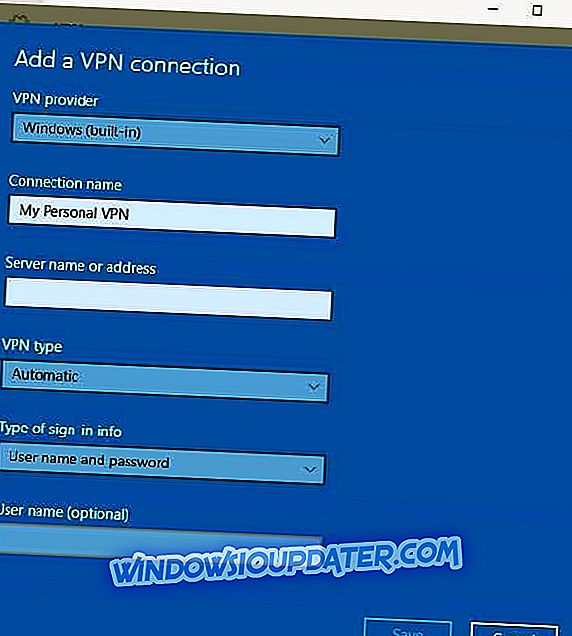
- Nhập địa chỉ cho máy chủ VPN.
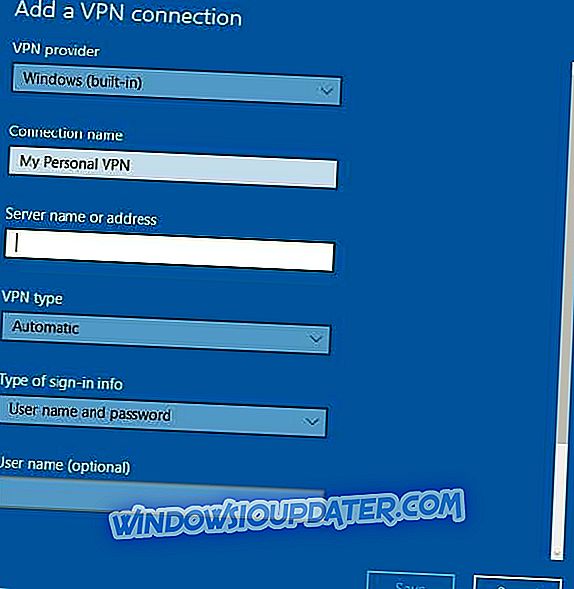
- Trong loại VPN, chọn loại kết nối VPN bạn muốn tạo. Điều này có nghĩa là bạn cần biết loại công ty hoặc dịch vụ VPN của bạn sử dụng.
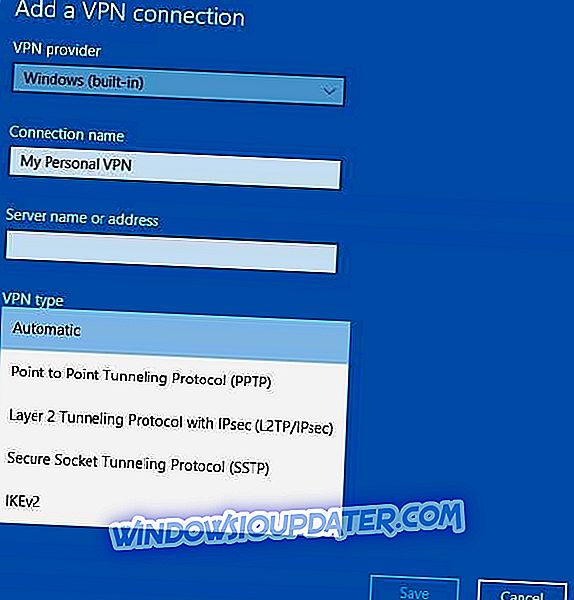
- Trong Loại thông tin đăng nhập, chọn loại thông tin đăng nhập hoặc thông tin đăng nhập để sử dụng, chẳng hạn như tên người dùng và mật khẩu, chứng chỉ, mật khẩu một lần hoặc thẻ thông minh được sử dụng để kết nối với VPN để làm việc. Nhập tên người dùng và mật khẩu của bạn trong các hộp.
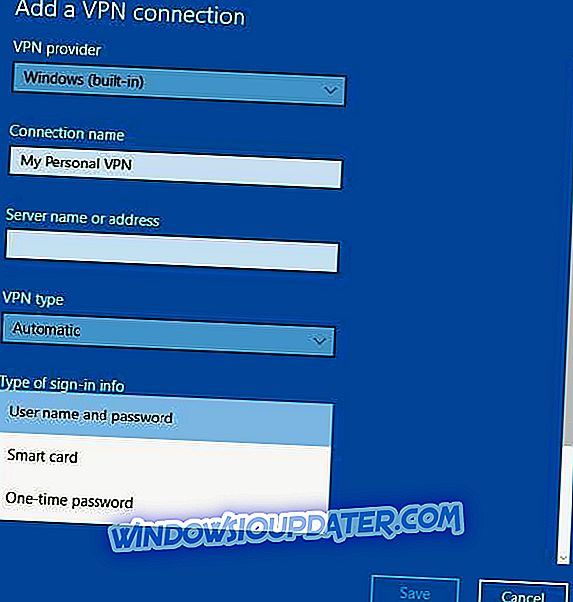
- Chọn Lưu.
Nếu bạn muốn chỉnh sửa thông tin kết nối VPN hoặc thông số kỹ thuật cài đặt bổ sung như cài đặt proxy, hãy chọn kết nối VPN, sau đó nhấp vào Tùy chọn nâng cao
Kết nối máy tính xách tay Windows 10 của bạn với VPN
Bây giờ bạn đã tạo hồ sơ VPN cho tài khoản công việc hoặc sử dụng cá nhân, bạn đã hoàn tất và sẵn sàng kết nối với VPN.
Dưới đây là các bước bạn có thể thực hiện để kết nối với VPN:
- Đi đến phía bên phải của thanh tác vụ.
- Chọn biểu tượng Mạng (có biểu tượng Wi-Fi).
- Chọn kết nối VPN bạn muốn sử dụng.
- Dựa trên những gì xảy ra khi bạn chọn VPN, hãy chọn Kết nối (nếu nút kết nối được hiển thị dưới kết nối VPN) hoặc, nếu VPN trong Cài đặt mở ra, hãy chọn kết nối VPN từ đó, sau đó bấm Kết nối.
- Nhập tên người dùng và mật khẩu của bạn (hoặc thông tin đăng nhập khác) nếu được nhắc.
Khi bạn được kết nối, bạn sẽ thấy tên kết nối VPN được hiển thị với từ được kết nối bên dưới nó. Nếu bạn muốn xem bạn có kết nối hay không, hãy chọn biểu tượng Mạng, sau đó kiểm tra xem kết nối VPN có hiển thị từ được kết nối bên dưới không.
Sử dụng máy khách VPN của bên thứ ba
Nếu các phương thức trước có vẻ hơi phức tạp, bạn cũng có thể kết nối với VPN bằng cách sử dụng máy khách VPN của bên thứ ba. Phương pháp này là đơn giản nhất và để sử dụng nó, bạn chỉ cần tải xuống và cài đặt máy khách VPN và đăng nhập vào nó.
Sau khi đăng nhập, bạn chỉ cần chọn máy chủ mong muốn và đó là máy chủ. Đây là một giải pháp cực kỳ đơn giản, nhưng nó đòi hỏi bạn phải dựa vào ứng dụng của bên thứ ba. Tuy nhiên, không cần cấu hình bổ sung, do đó bạn sẽ không phải tạo kết nối VPN riêng trên PC.
Nếu bạn đang tìm kiếm một máy khách VPN tốt, hãy chắc chắn kiểm tra đánh giá của chúng tôi về các máy khách VPN tốt nhất cho Windows 10.
Bạn đã quản lý để kết nối với VPN cho máy tính xách tay Windows 10 sau khi làm theo các bước được mô tả ở trên chưa? Nếu vậy, chia sẻ với chúng tôi kinh nghiệm của bạn.
Chúng tôi cũng đã biên soạn một hướng dẫn về cách khắc phục các sự cố kết nối VPN, trong trường hợp bạn không thể kết nối với VPN.
Nếu bạn không thể, hãy cho chúng tôi biết điều gì xảy ra khi bạn thử các bước này bằng cách để lại nhận xét trong phần bên dưới.